我们使用 ppt 排版图片时,通常都是需要图文排版的效果,主要是为了让大家更清楚地了解 ppt 需要表达的内容。ppt 如何快速排版图片,下面把具体的操作方法分享给大家。
我们首先打开 WPS,【新建】一个 PPT 文档,在上方点击【插入】——【智能图形】,如图所示。
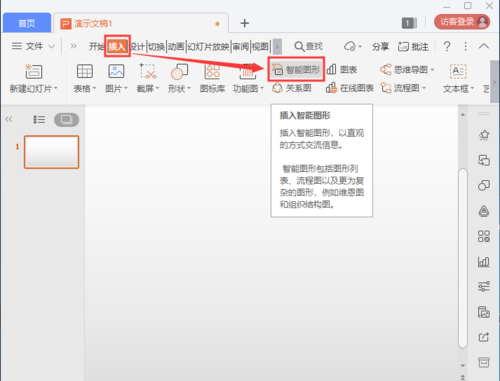
在智能图形的左侧 点击【图片】,选择【蛇形图形题注列表 】的图形, 点击【插入】,如图所示。
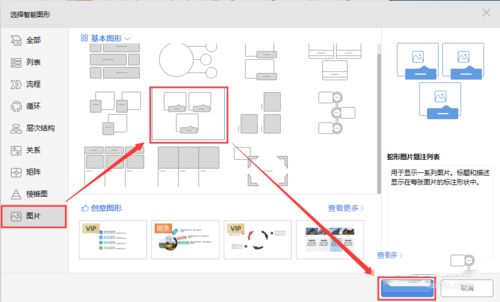
我们现在看到 插入进来的图形比较小,(上面两个,下面一个居中显示的)如图所示。
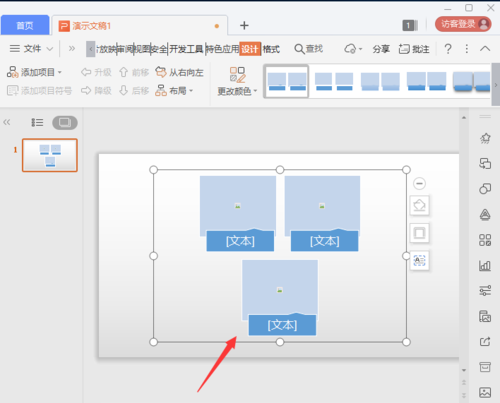
我们可以 拖动边上的四个角,把图形拉大一些变成一排显示,如图所示。
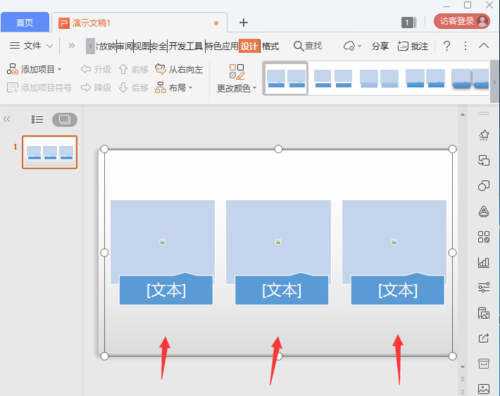
图形调整好之后,我们 插入图片,选择花朵的图片,点击【打开】。
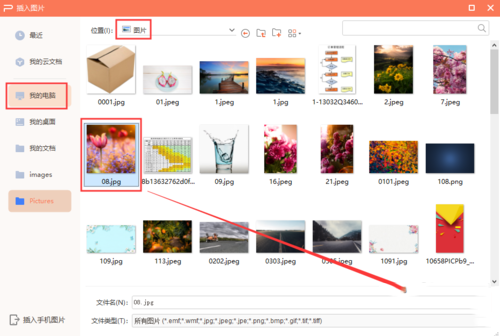
三个图片都插入好之后,我们 选中文本的形状,然后在上方 点击【更改颜色】选择【绿色】,如图所示。
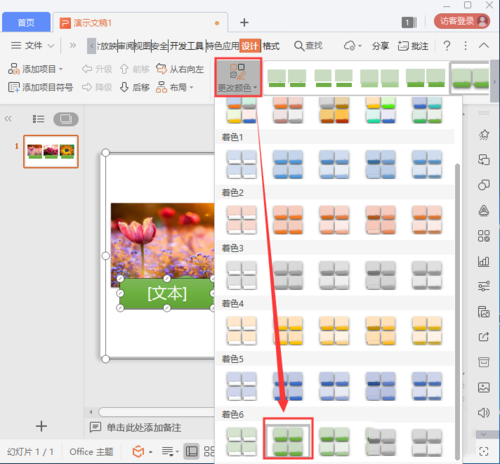
最后,我们 双击文本框修改文字 就完成了。
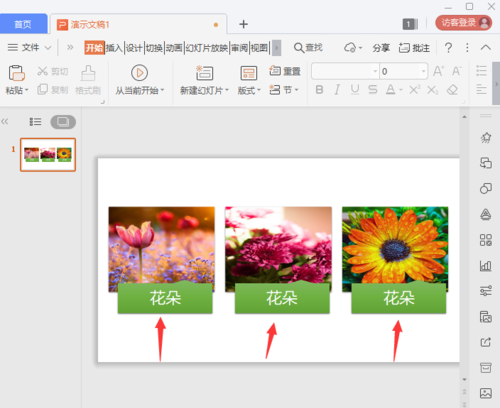
总结
1、打开 WPS,【新建】PPT 文档,点击【插入】——【智能图形】。
2、点击【图片】,选择图形,点击【插入】。
3、拖动四个角,把图形拉大一些。
4、插入图片,点击【打开】。
5、选中文本的形状,点击【更改颜色】选择【绿色】。
6、双击文本框修改文字。
注意事项
Tips1:图片可根据自己需要的填充即可。
Tips2:文本形状的颜色和图片相近的比较好看。
原文链接:https://sc.chinaz.com/ppt/191122068700.htm


